PS怎么把图片背景变白?
溜溜自学 平面设计 2022-05-18 浏览:755
大家好,我是小溜,PS怎么把图片背景变成白色,有时候背景图片需要更换,我们该如何去操作呢?下面小溜就来给大家介绍一下,PS怎么把图片背景变白的方法,希望本文内容能够帮助到大家。
想要更深入的了解“PS”可以点击免费试听溜溜自学网课程>>
工具/软件
硬件型号:华硕无畏15
系统版本:Windows7
所需软件:PS CS6
方法/步骤
第1步
打开平时软件,看到我们要处理图片,需要将图中蓝色背景变成白色,如下图;

第2步
我们选择右侧快速选择工具如下图所示;
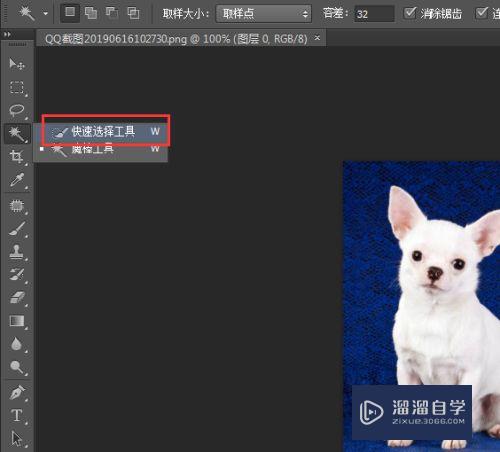
第3步
用快速选择工具,将图片中的蓝色全部选中,如下图所示;
第4步
我们将颜色中的背景色选择白色,如下图所示;
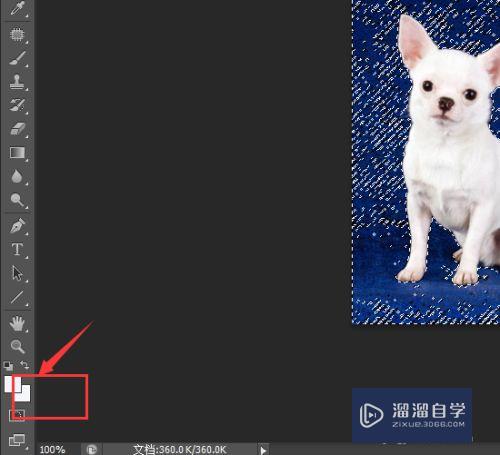
第5步
我们按快捷键crtl+delete进行填充,如下图所示;
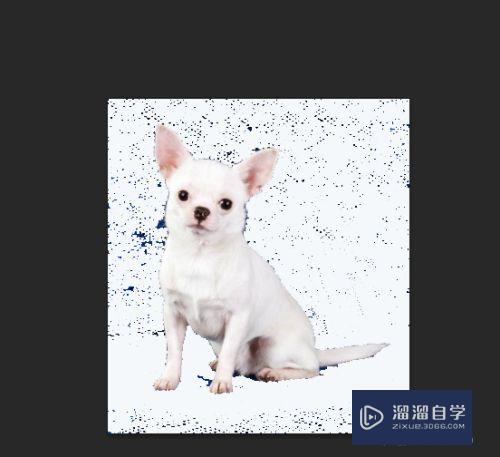
第6步
还有一些小杂点,我们可以用仿制图章工具或者钢笔工具进行清除掉即可;
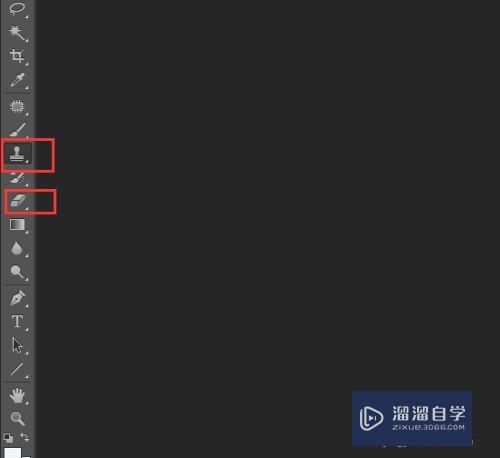

注意/提示
好了,以上就是“PS怎么把图片背景变白?”这篇文章全部内容了,小编已经全部分享给大家了,还不会的小伙伴们多看几次哦!最后,希望小编今天分享的文章能帮助到各位小伙伴,喜欢的朋友记得点赞或者转发哦!
相关文章
距结束 06 天 07 : 11 : 31
距结束 01 天 19 : 11 : 31
首页







